¿Los servicios de ubicación no funcionan en el iPhone? ¡11 maneras de arreglarlo!
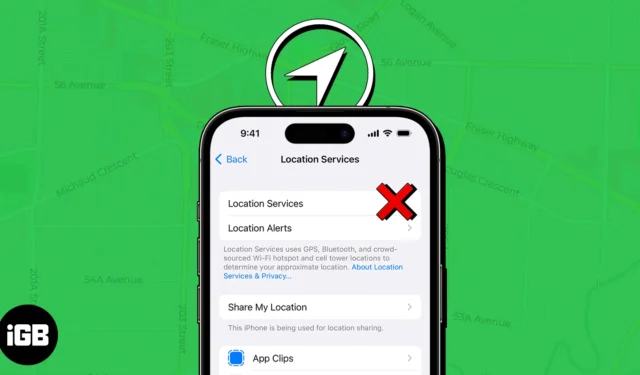
Ya sea que esté tratando de encontrar rutas a la cafetería más cercana usando Apple Maps o rastrear el paradero de sus dispositivos Apple usando Find My, necesita Servicios de ubicación habilitados en su iPhone. Pero, ¿qué pasa con los raros casos en que estos servicios dejan de funcionar de la nada?
Para ayudarlo a evitar tales situaciones, he creado esta guía de solución de problemas que lo guiará a través de un puñado de soluciones rápidas que puede emplear para poner en funcionamiento los Servicios de ubicación en su iPhone.
1. Asegúrese de que los servicios de ubicación estén habilitados
Antes de pasar a soluciones avanzadas, una de las primeras cosas que debe hacer es asegurarse de que los Servicios de ubicación estén habilitados en su iPhone.
- Vaya a Configuración → Privacidad y seguridad .
- Presiona Servicios de ubicación.
- Asegúrese de que la palanca de Servicios de ubicación esté activada.
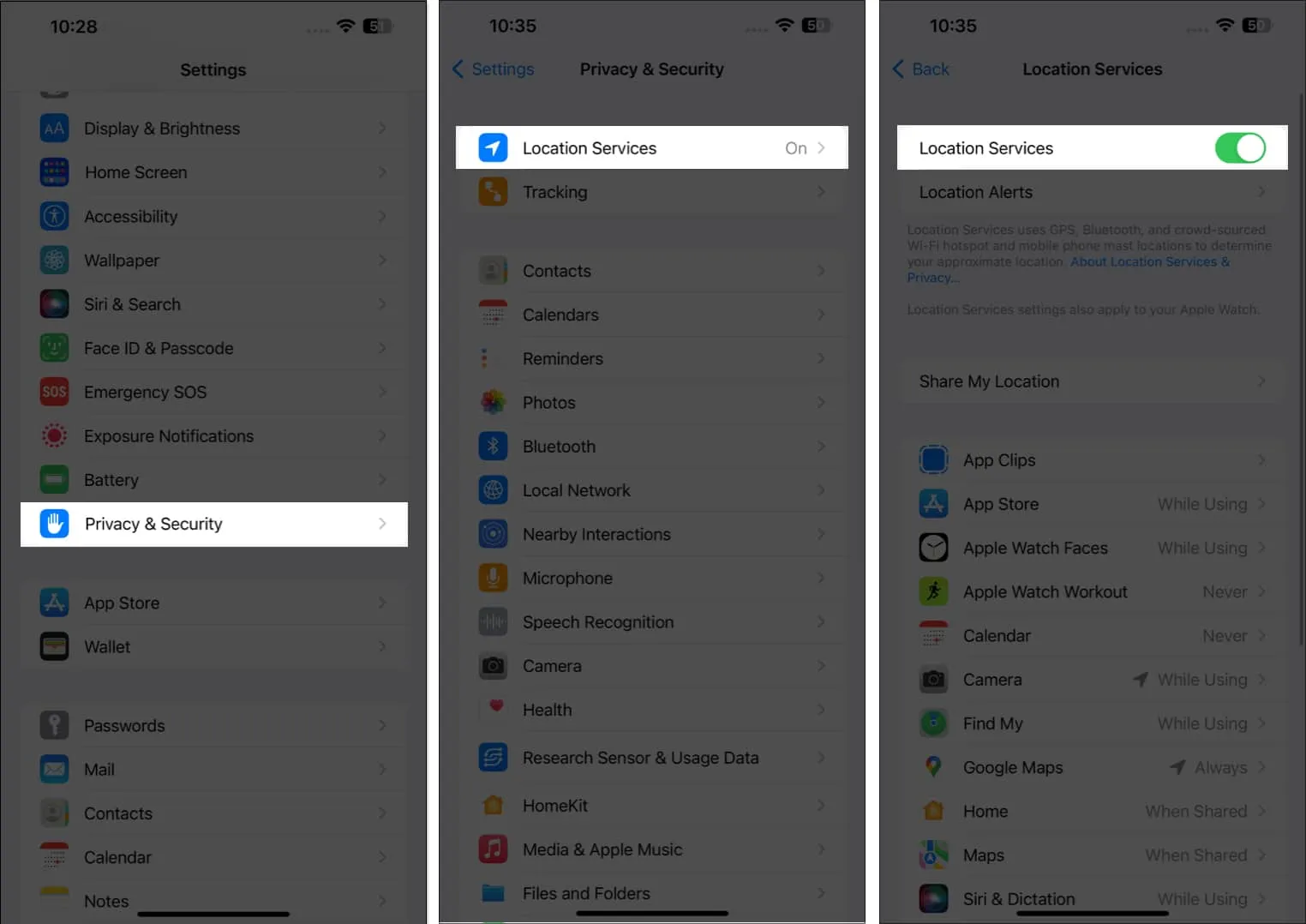
2. Reinicie la aplicación en cuestión
- Simplemente abra App Switcher y deslice hacia arriba en la aplicación en cuestión para cerrarla.
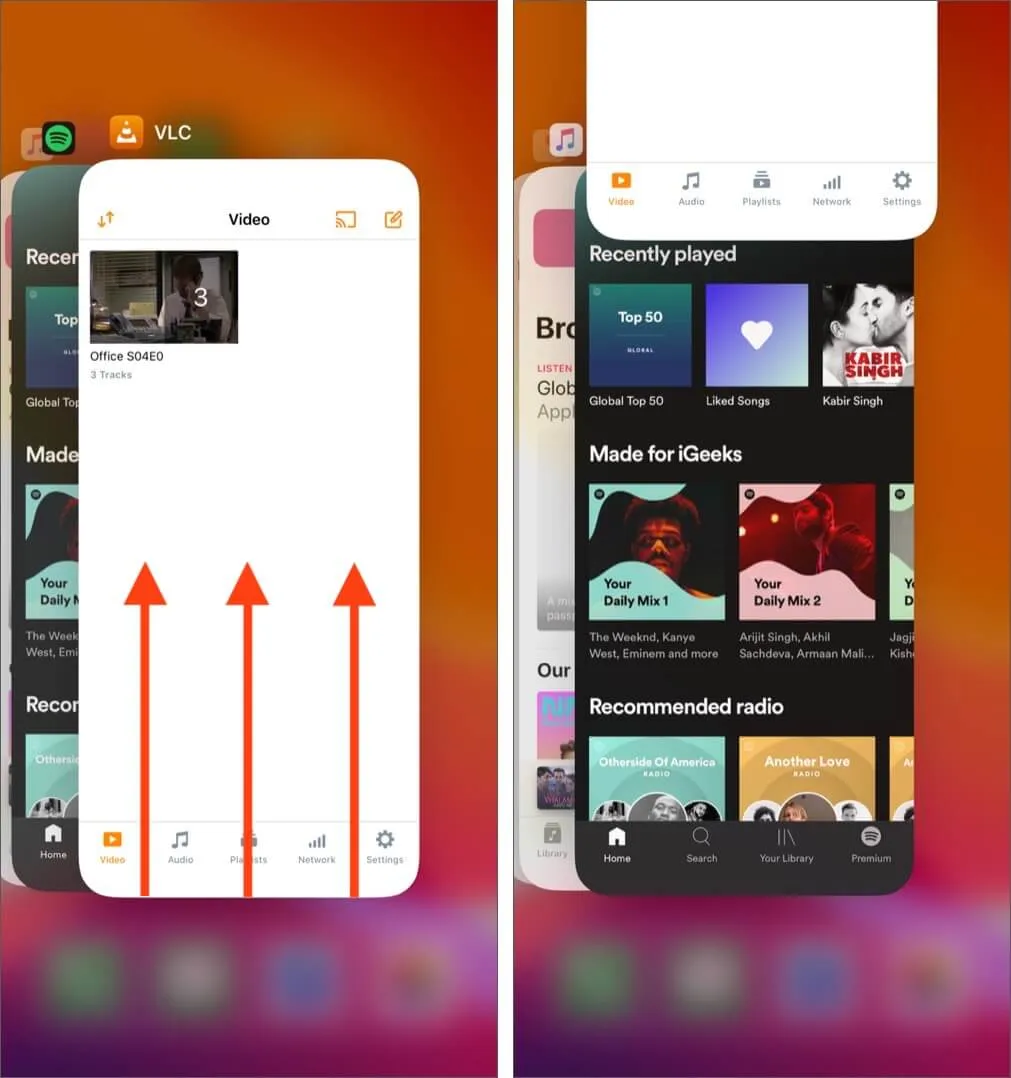
- Luego, vuelva a abrir la aplicación para ver si se resolvieron sus problemas.
3. Compruebe si la aplicación tiene acceso a la ubicación precisa
Muchas aplicaciones de terceros en su iPhone requieren sus datos de ubicación precisa para funcionar correctamente. Por lo tanto, debe seguir los pasos a continuación para verificar si la aplicación en cuestión tiene acceso a su ubicación precisa.
- Vaya a Configuración → Privacidad y seguridad .
- Presiona Servicios de ubicación.
- Seleccione la aplicación que tiene problemas.
Para mí, fue Find My. - Asegúrese de que la ubicación precisa esté activada.
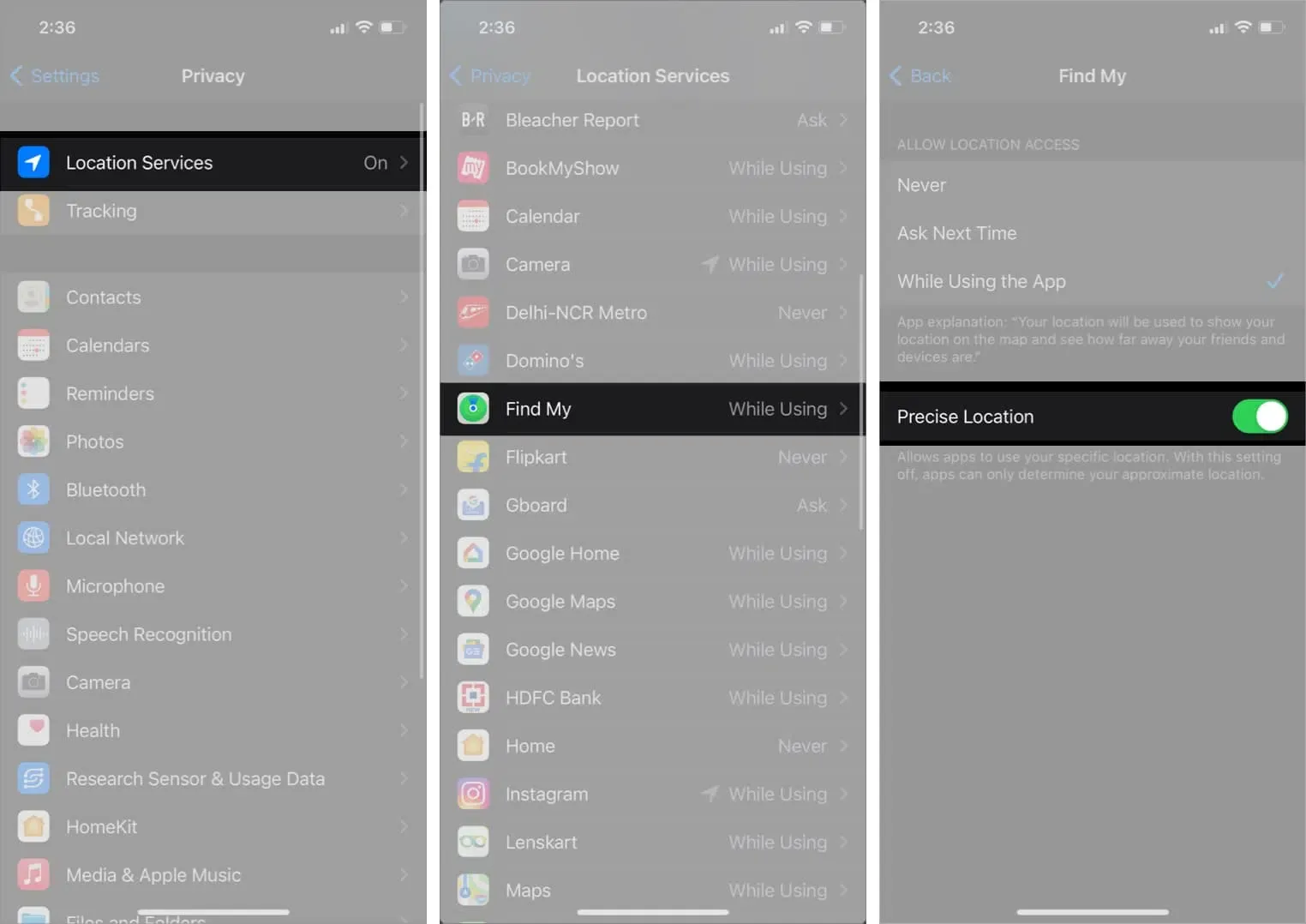
4. Verifique la configuración de fecha y hora
También se sabe que los ajustes de fecha y hora inexactos interfieren con el correcto funcionamiento de los servicios de ubicación en los iPhone.
Por lo tanto, es posible que desee que su iPhone obtenga la fecha y la hora automáticamente de los servidores de Apple en lugar de configurarlo manualmente.
- Vaya a Configuración → General → Fecha y hora .
- Active Establecer automáticamente .
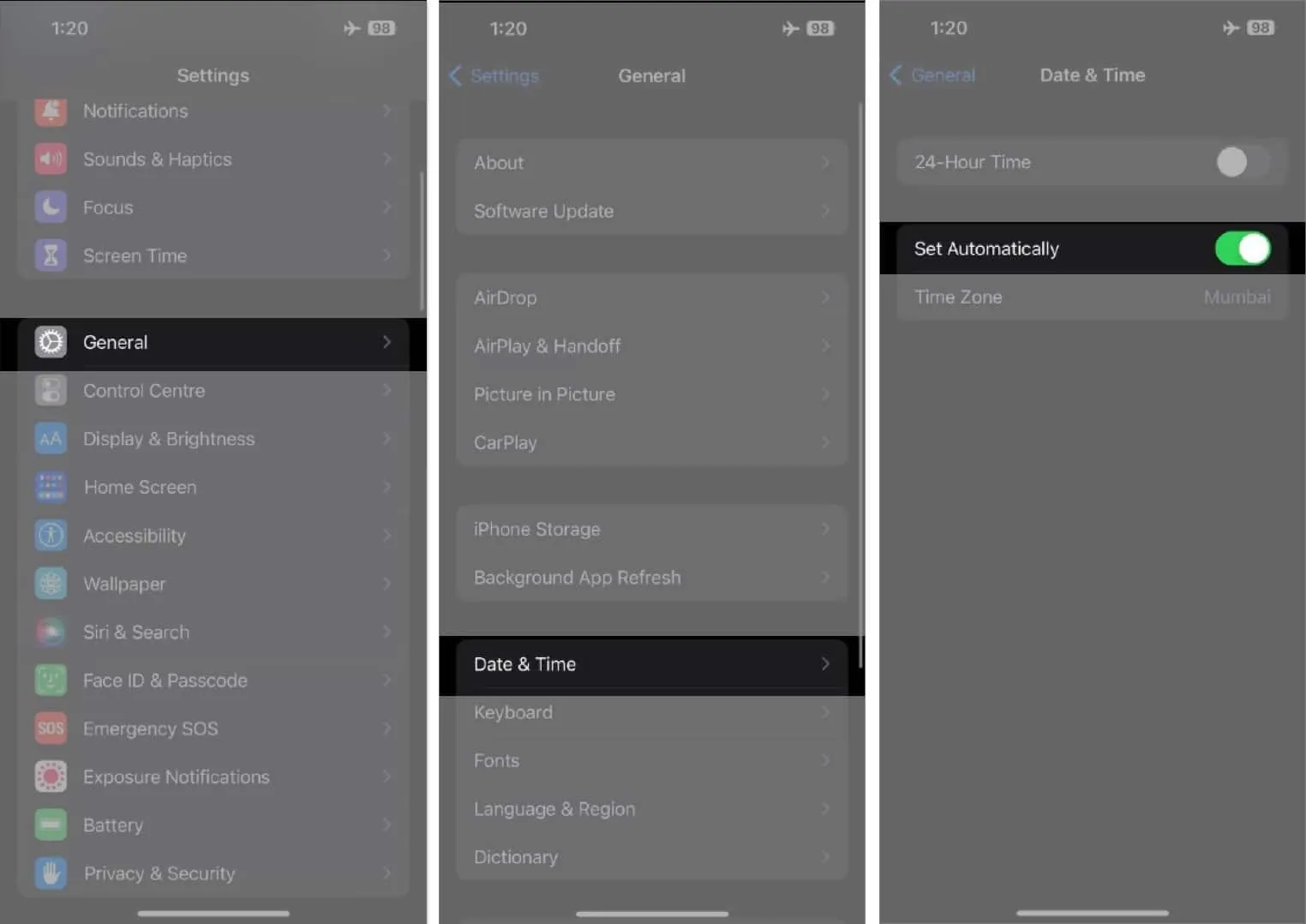
5. Verifique las restricciones de contenido y privacidad
Los servicios de ubicación pueden dejar de funcionar si los deshabilitó accidentalmente usando la función Restricciones de contenido y privacidad en su iPhone .
Si no está seguro de cómo puede volver a habilitar los servicios de ubicación, puede seguir estos pasos:
- Vaya a Configuración → Tiempo de pantalla → Restricciones de contenido y privacidad.
- Ingrese su contraseña de Screen Time si ha creado una.
- Toque Servicios de ubicación y habilite la opción Servicios de ubicación.
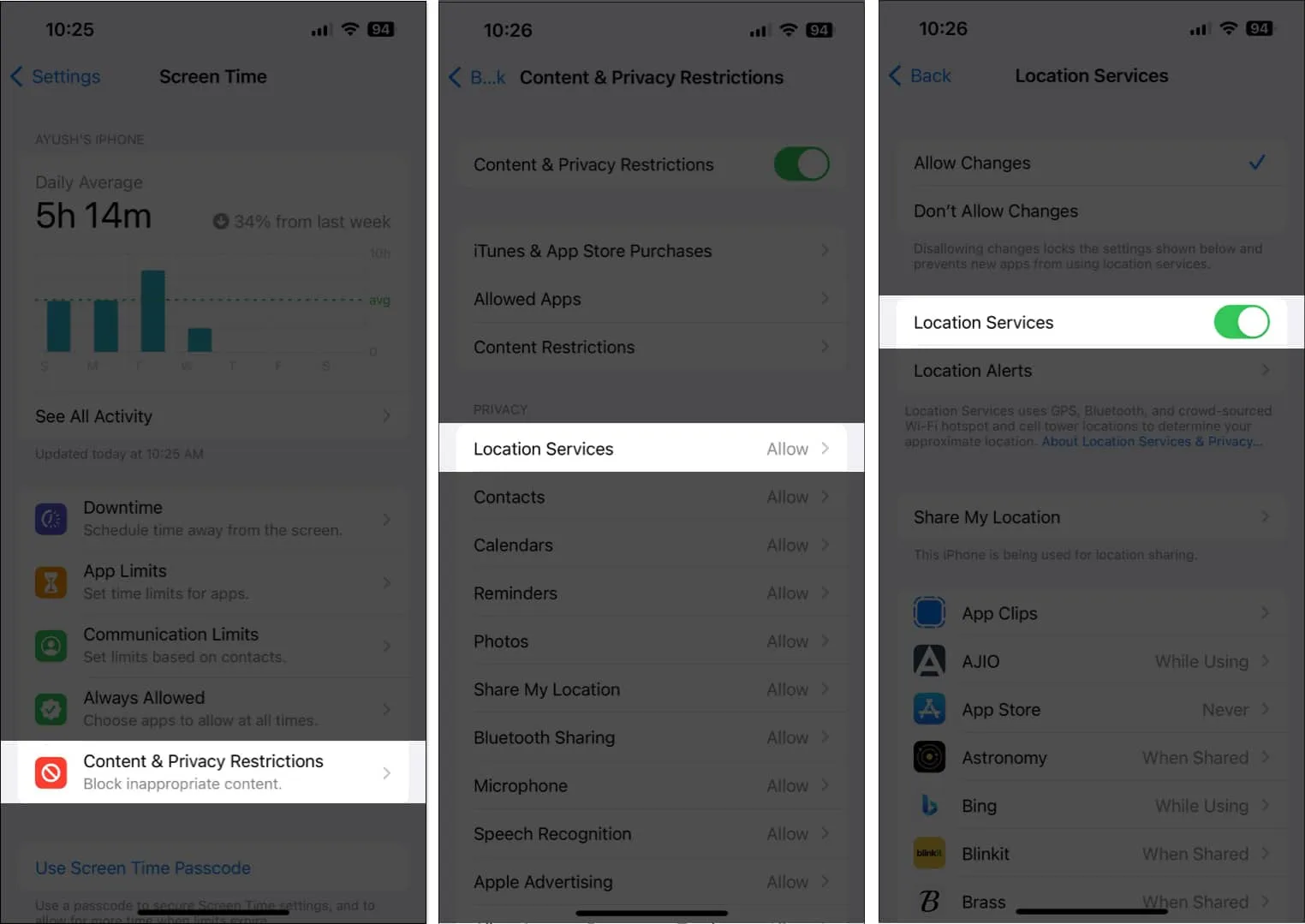
6. Deshabilite el modo de datos bajos y el modo de bajo consumo
Si bien usar el Modo de datos bajos y el Modo de bajo consumo puede ayudar a preservar la asignación de datos móviles y la batería de su iPhone, habilitarlos puede evitar que las aplicaciones accedan a los Servicios de ubicación en su iPhone. Así es como puede deshabilitarlos:
- Vaya a Configuración → Celular → Opciones de datos móviles.
- Presiona Modo de datos y anula la selección de Modo de datos bajos.
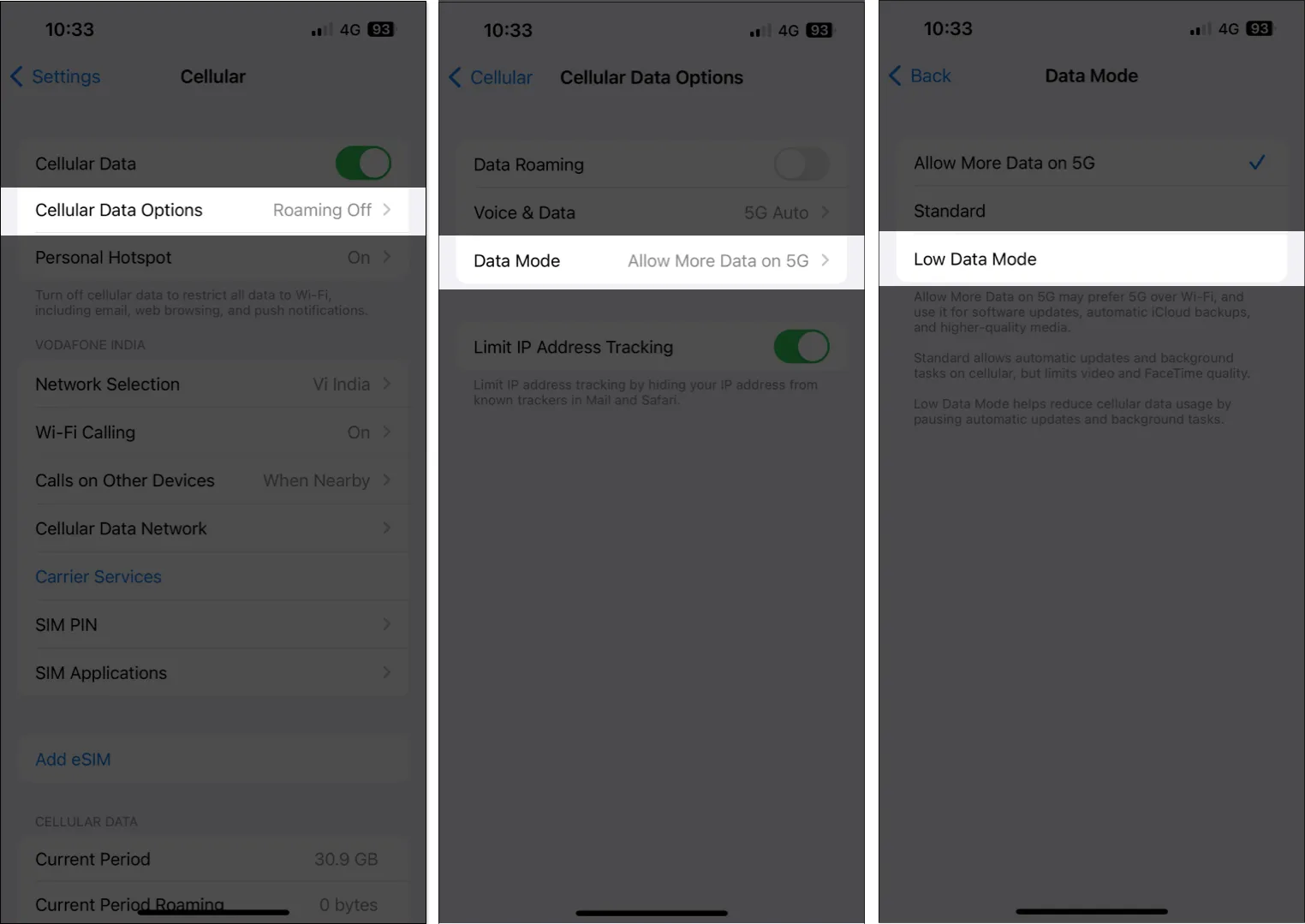
- Luego, vuelve a Ajustes → Batería.
- Deshabilite la opción Modo de bajo consumo .
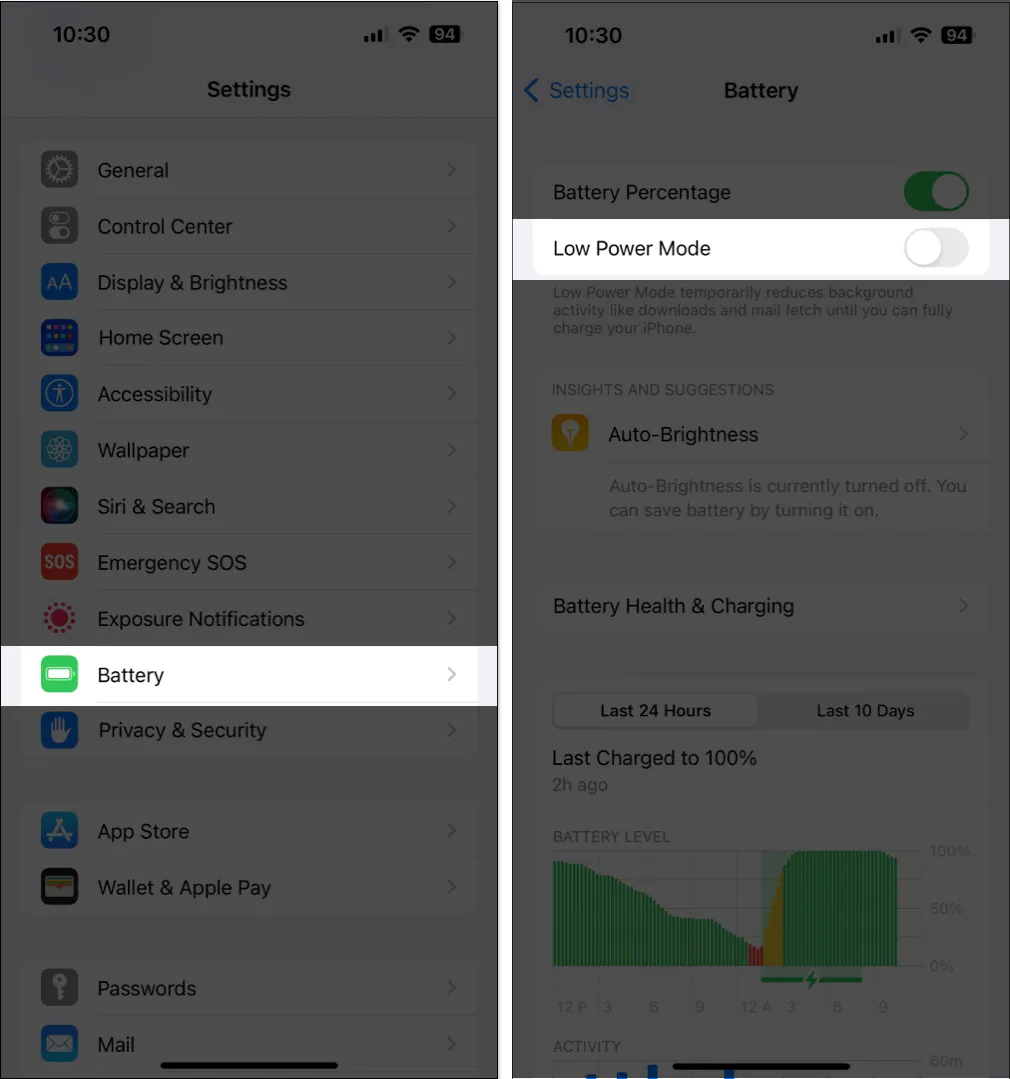
7. Restablecer configuración de ubicación y privacidad
En caso de que aún no pueda ejecutar los Servicios de ubicación en su iPhone, su mejor opción será restablecer la configuración de Ubicación y Privacidad a sus valores predeterminados, como se detalla en los pasos a continuación.
- Ve a Ajustes → General → Transferir o Restablecer iPhone .
- Toca Restablecer → Restablecer ubicación y privacidad .
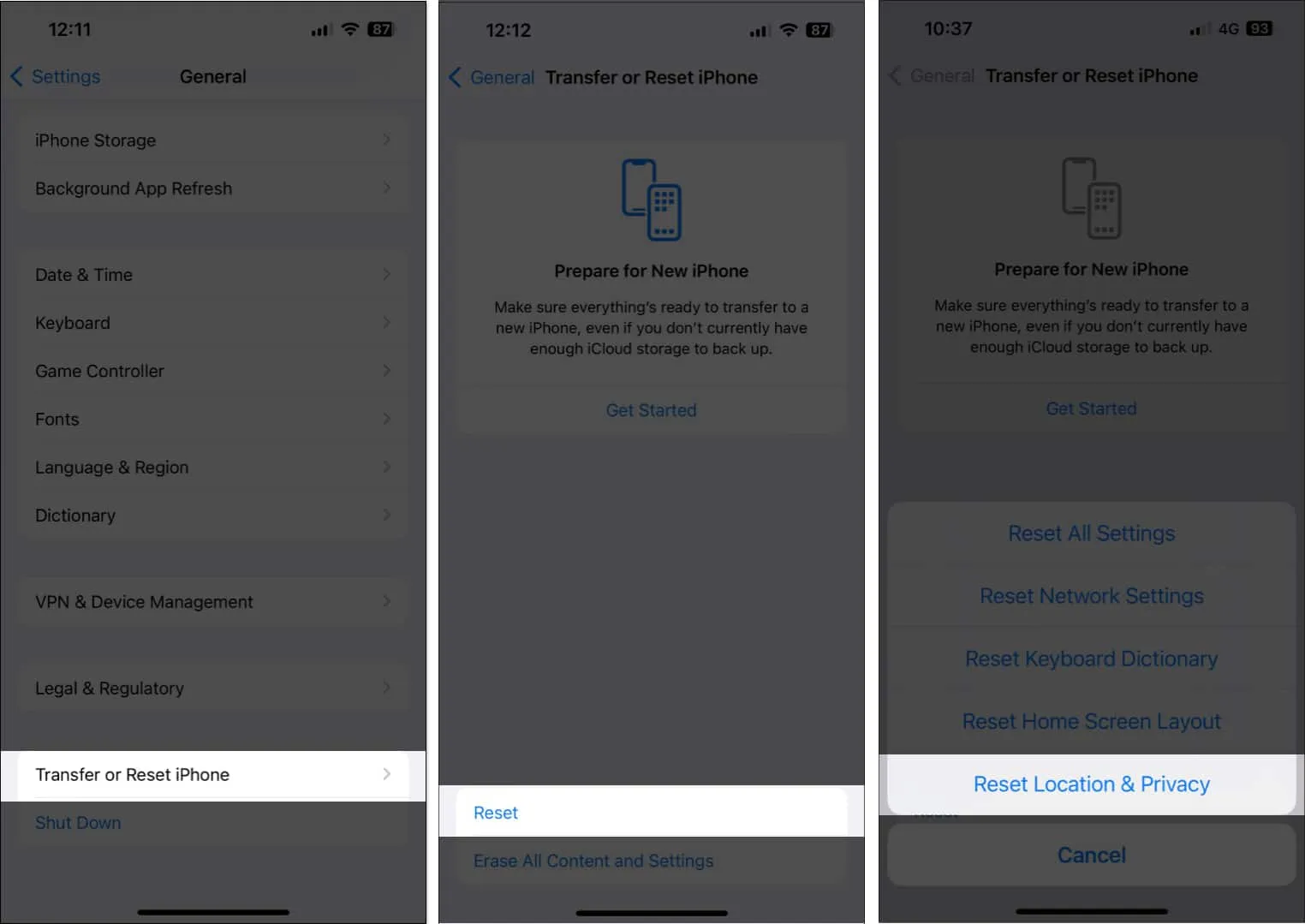
- Escriba el código de acceso del iPhone y siga las instrucciones en pantalla.
8. Buscar actualizaciones de iOS
Los errores o fallas en iOS también pueden inutilizar características importantes como los servicios de ubicación. Si te enfrentas a un problema similar, es bueno comprobar si Apple ha publicado una nueva actualización de iOS que incluye correcciones de errores para corregir dichos problemas, como se detalla en los pasos que se muestran a continuación:
- Vaya a Configuración → General → Actualización de software .
- Toque Descargar e instalar si hay alguna actualización disponible.
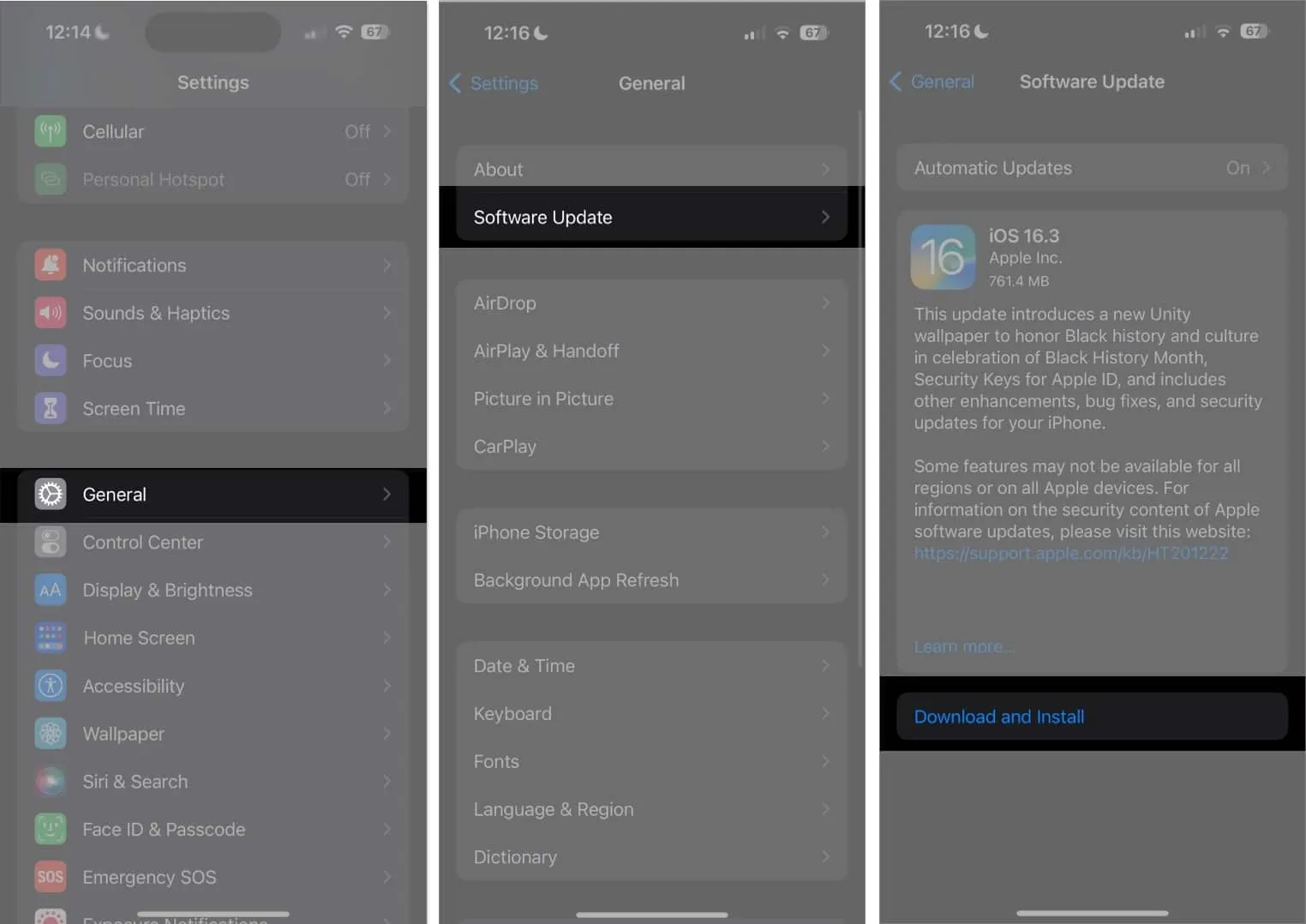
9. Realice un reinicio completo
10. Realice un restablecimiento de fábrica
Si la mayoría de las soluciones fallan, puede realizar un restablecimiento de fábrica en su iPhone . Esto eliminará todos los datos del usuario y restaurará su iPhone a la configuración predeterminada para que pueda comenzar de nuevo desde cero.
- Ve a Ajustes → General → Transferir o Restablecer iPhone .
- Elija Borrar todo el contenido y la configuración .
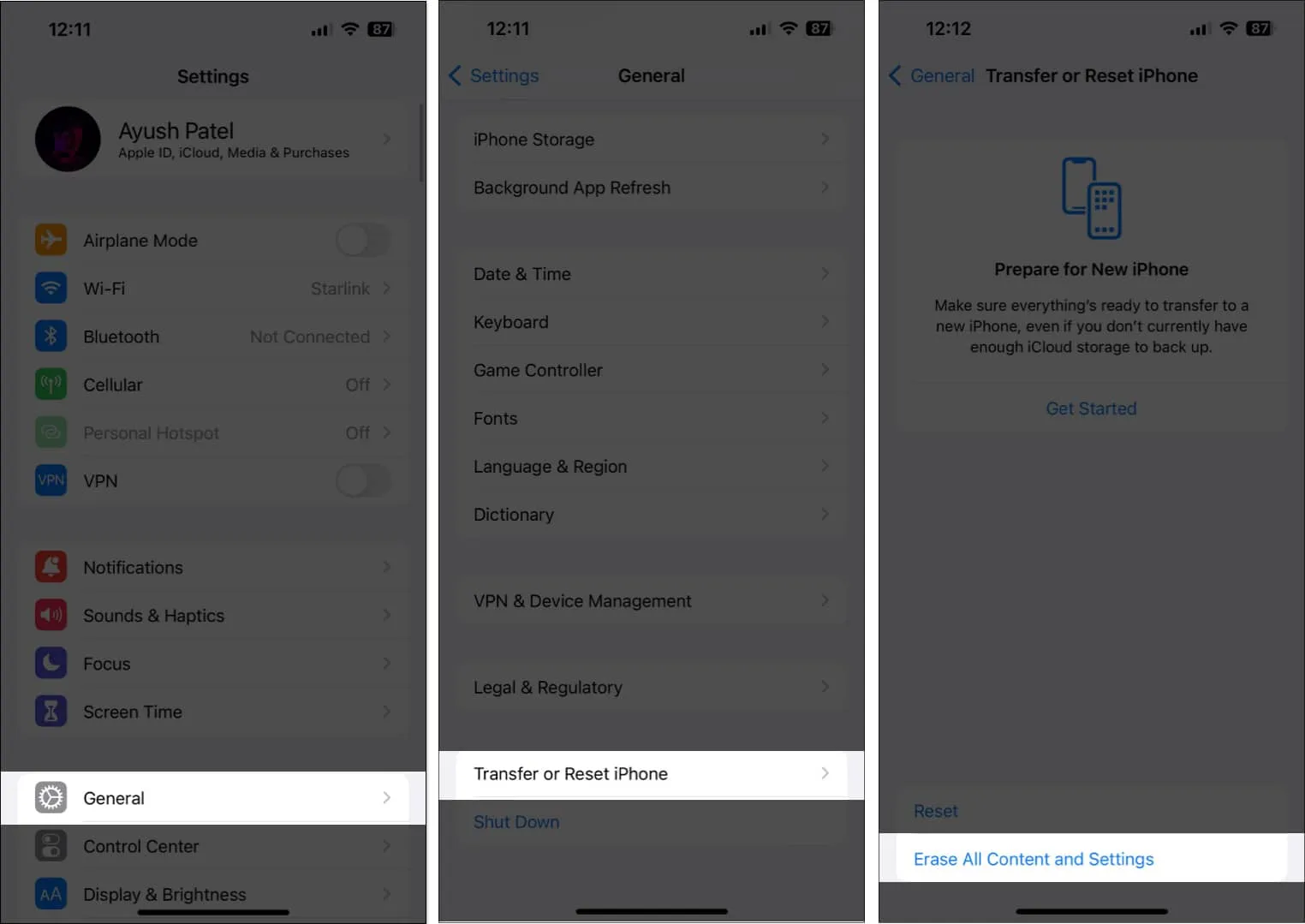
- Toca Continuar → Escribe el código de acceso del iPhone . Luego, puede seguir las instrucciones en pantalla una vez que se complete la copia de seguridad automática de iCloud.
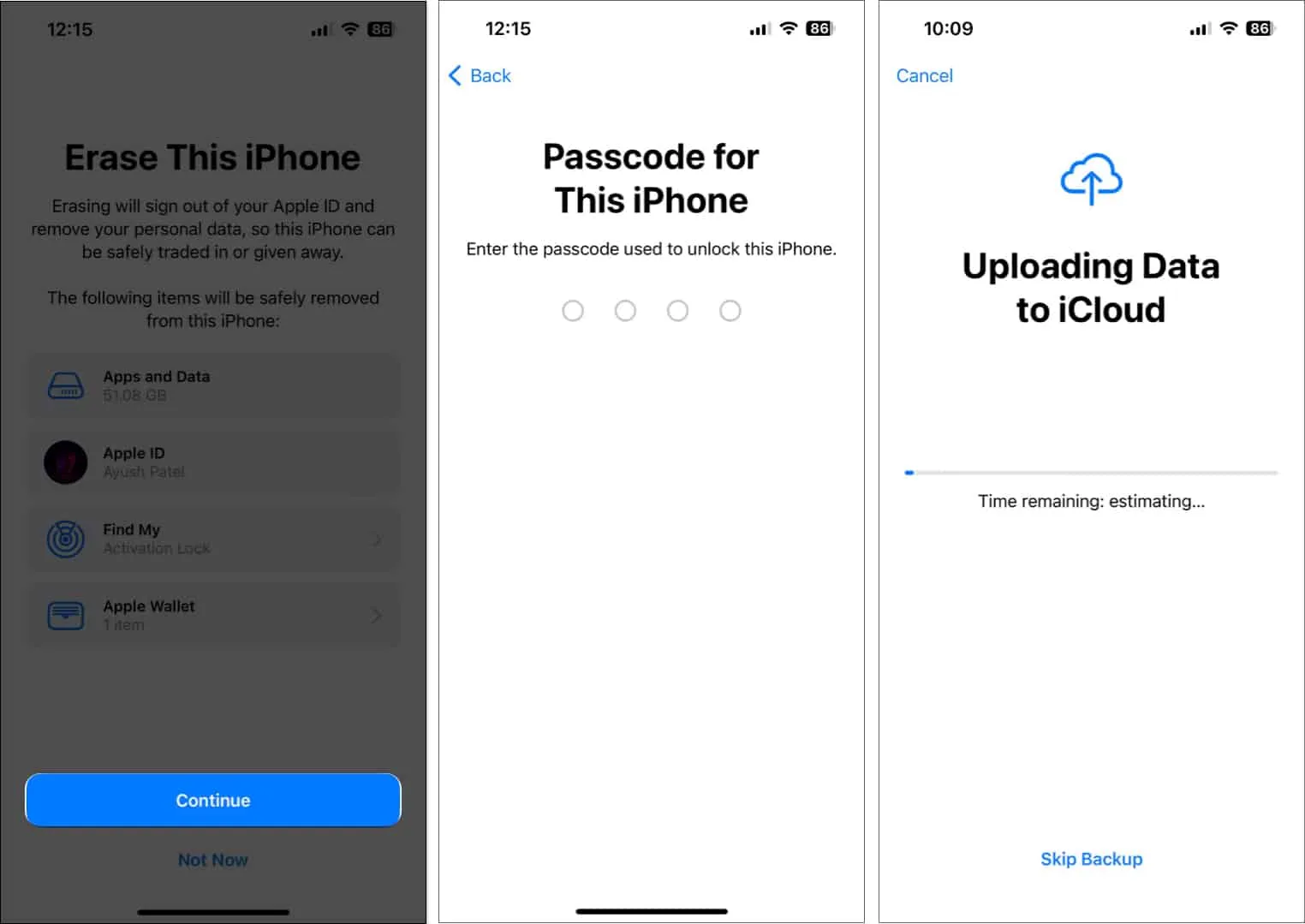
11. Póngase en contacto con el soporte técnico de Apple
Si probó todas las soluciones mencionadas anteriormente y los servicios de ubicación aún no funcionan en su iPhone, puede ser el momento de comunicarse con el Soporte de Apple y ver si pueden ayudarlo a solucionar el problema mediante una llamada.
De lo contrario, podrán programar una cita en Genius Bar para usted en la Apple Store más cercana, donde puede solucionar el problema o reparar o reemplazar su iPhone.
Servicios de ubicación en iPhone restaurados
Gracias a estas sencillas soluciones, debería poder restaurar rápidamente los Servicios de ubicación en su iPhone para navegar rutas, rastrear sus dispositivos usando Find My , consultar el clima y más sin problemas. Sin embargo, si tiene alguna consulta, no dude en dejar un comentario en la sección de comentarios.



Deja una respuesta